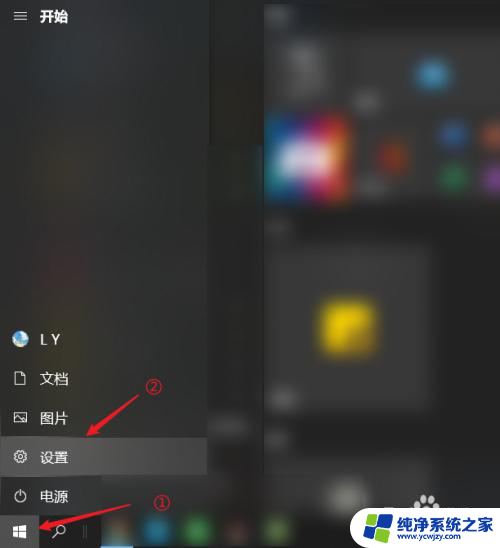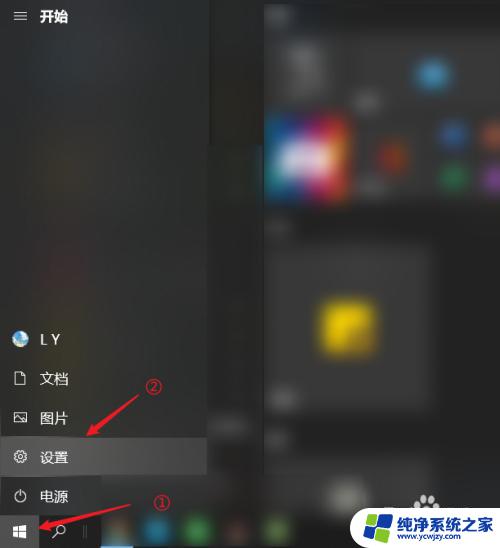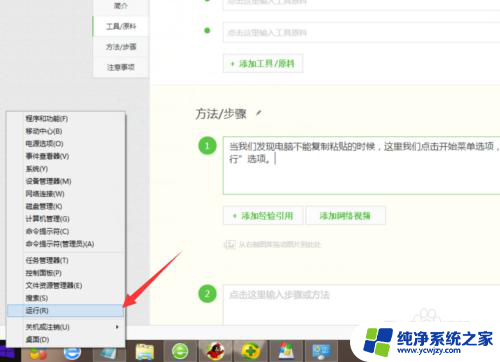电脑怎么看自己复制过的记录 电脑怎样查看复制粘贴内容
在日常使用电脑的过程中,我们经常会使用复制粘贴功能来快速转移文字或者图片,但有时候我们可能会忘记复制了哪些内容,想要查看之前复制过的记录。电脑怎么看自己复制过的记录呢?接下来我们就来探讨一下电脑如何查看复制粘贴的内容。
操作方法:
1.这里,就用到了我们办公室必备办公软件WORD了(我以word2003演示。其他高版本word也是一个道理)。首先,打开一个word文档。如下图。选择一段话,右击复制该内容。
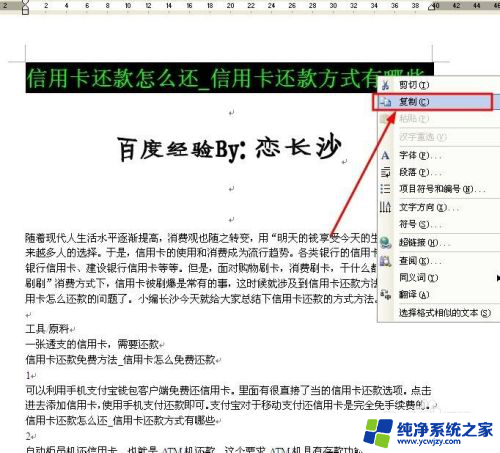
2.那么,复制文字内容完成,怎么找到刚才复制的文字呢?点击菜单栏中的【编辑】——【office剪切板】。如下图。
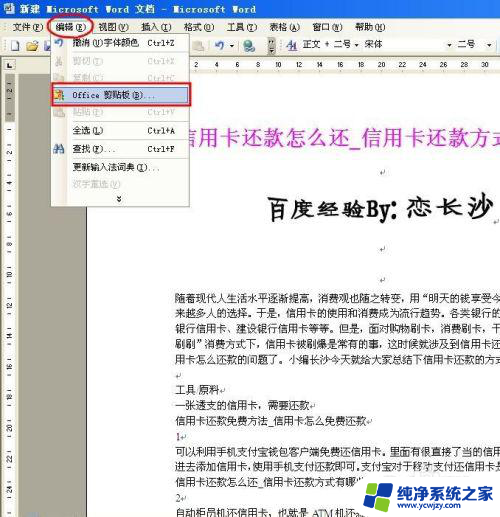
3.这时候,右侧就会显示出剪切板复制粘贴记录内容。可以看到刚才复制的内容了。
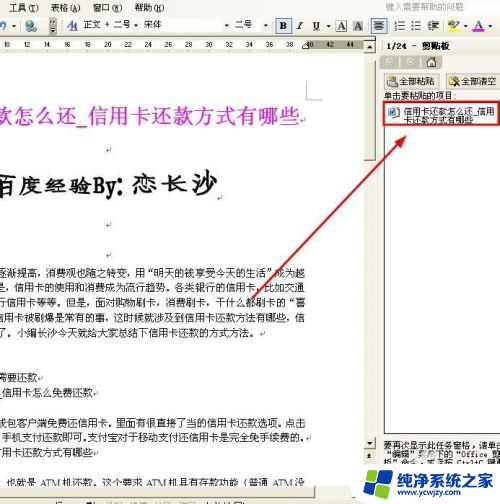
4.这个word剪切板内容是能够保存很多历史记录的。我们做下实验。再在word文档中复制另外一段内容,如下图。复制我的百度ID:恋长沙。
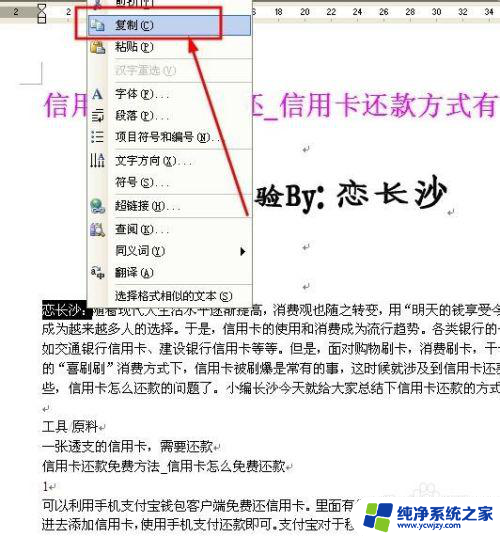
5.然后再看看右侧word剪切板历史记录,可以看到我复制的内容实时显示在这里了。
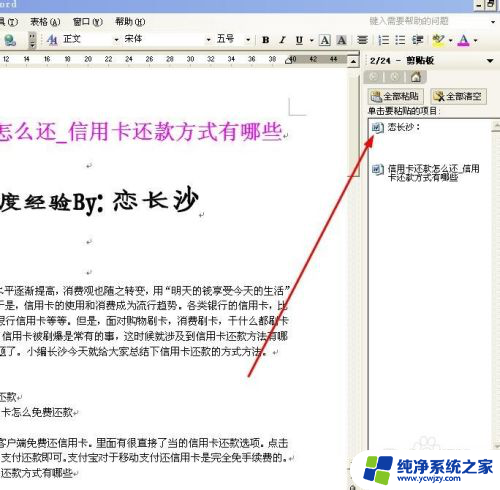
6.从别的地方复制的内容能够保存在这个word剪切板历史中吗?我们可以试试。我在网页中复制一段话,如下图。
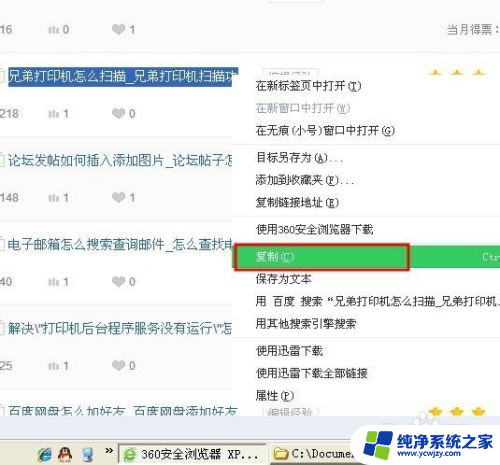
7.然后再看看word剪切板查看器,可以看到仍然看到了刚才复制的最新内容。所以,这个word剪切板就是我们查看电脑复制粘贴历史记录内容的地方了!
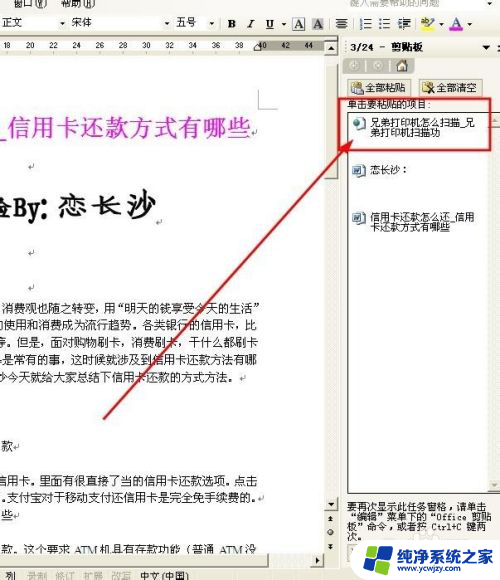
以上就是电脑如何查看自己复制过的记录的全部内容,还有不清楚的用户可以参考以上小编的步骤进行操作,希望对大家有所帮助。